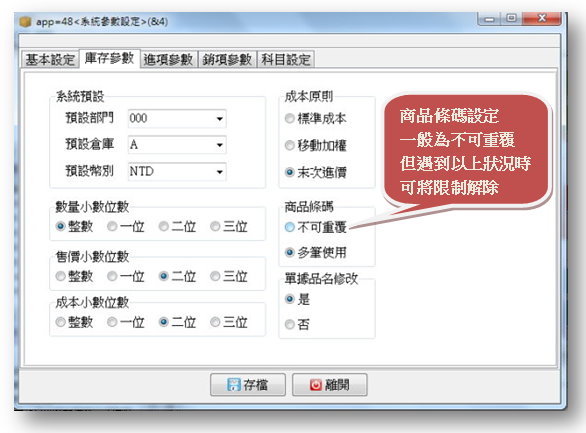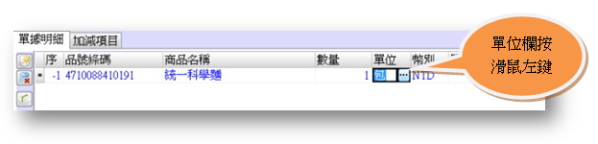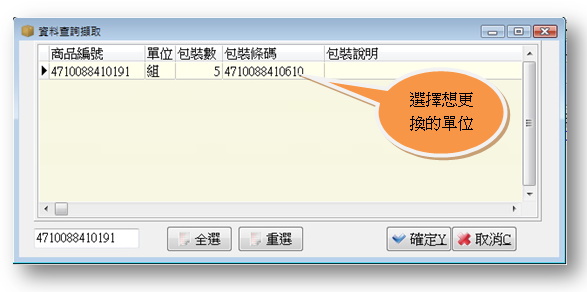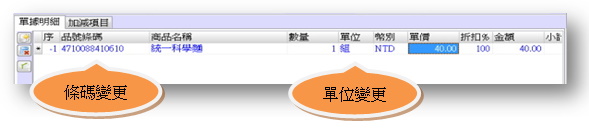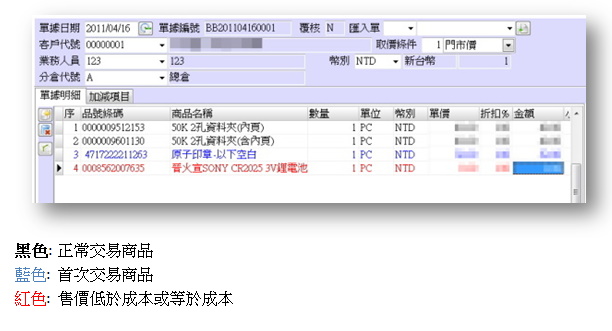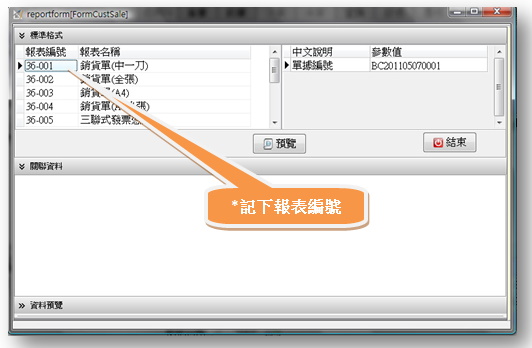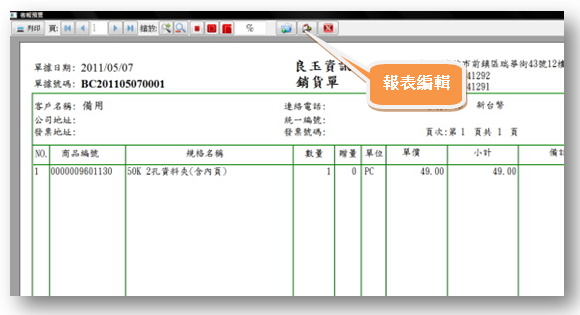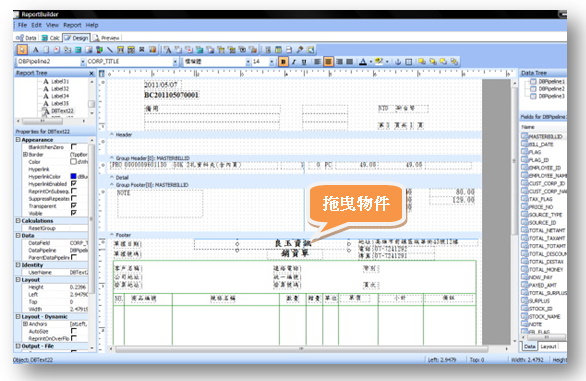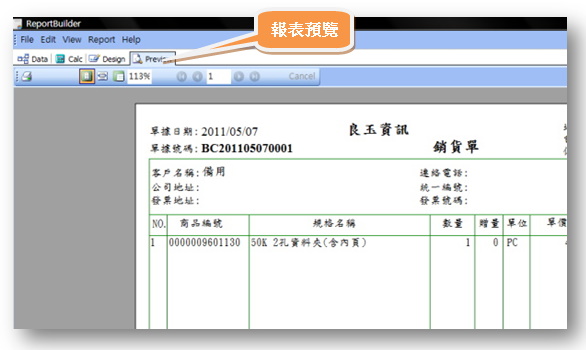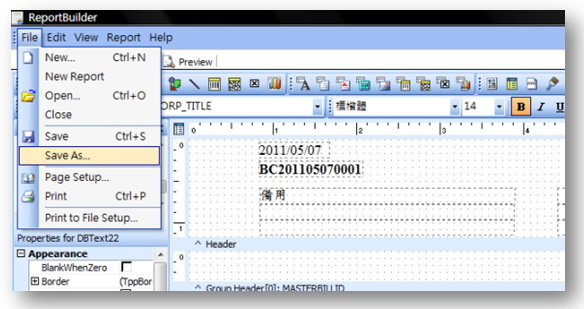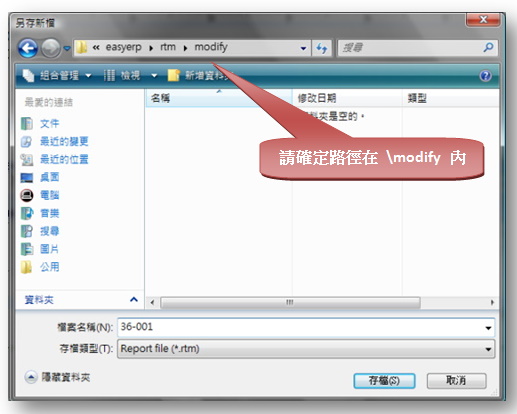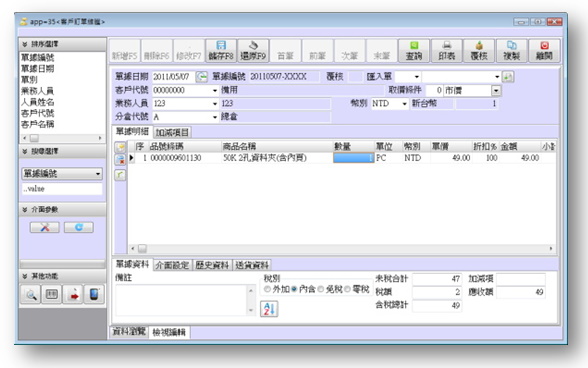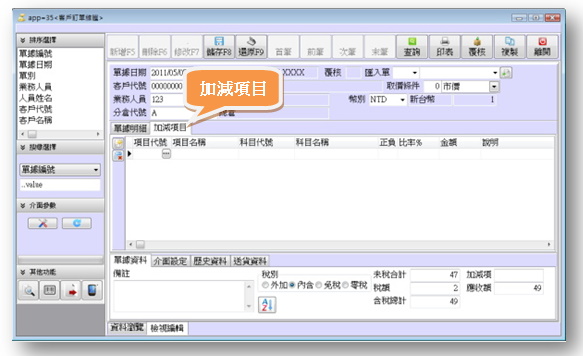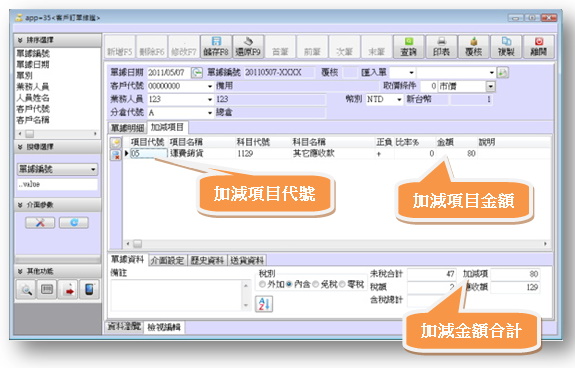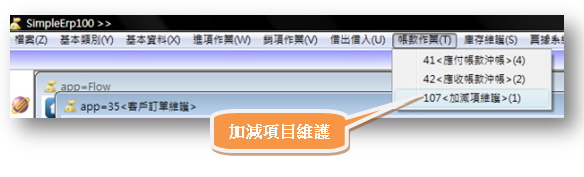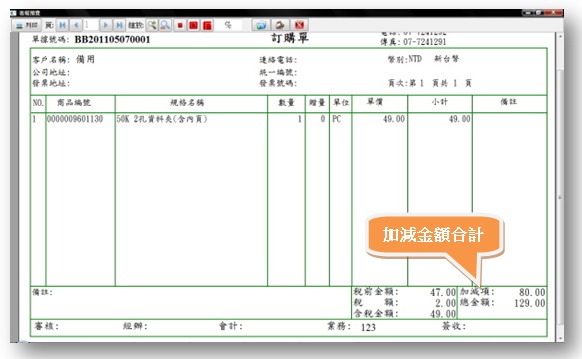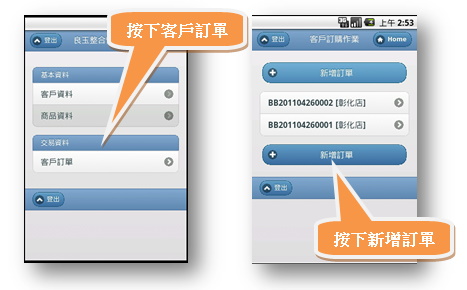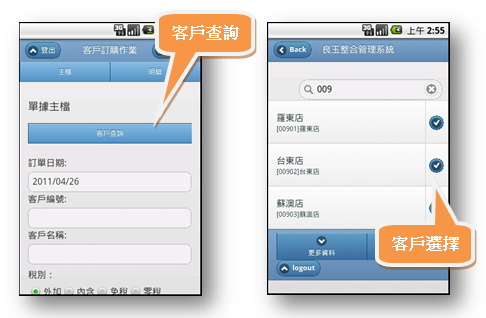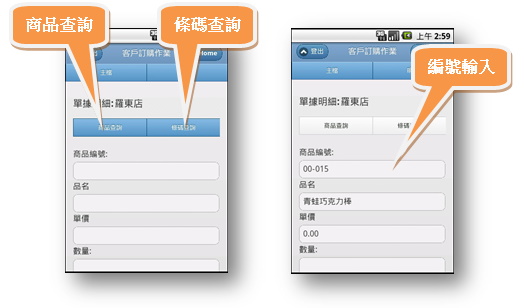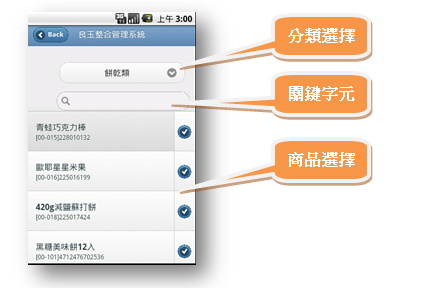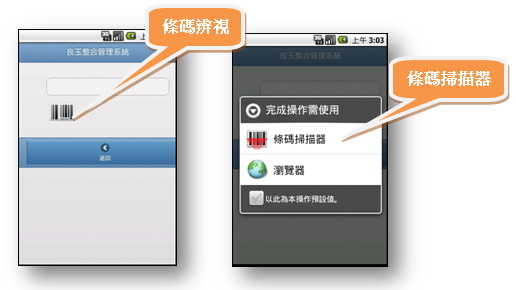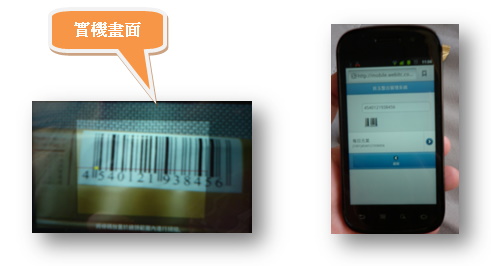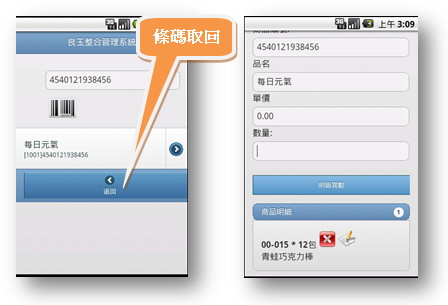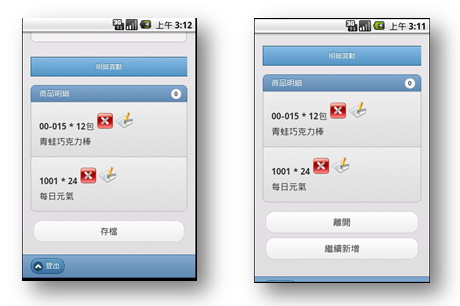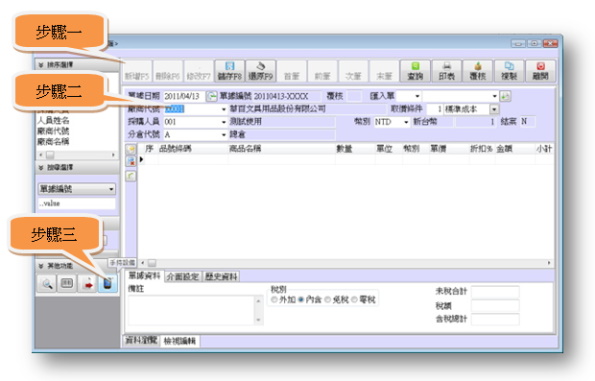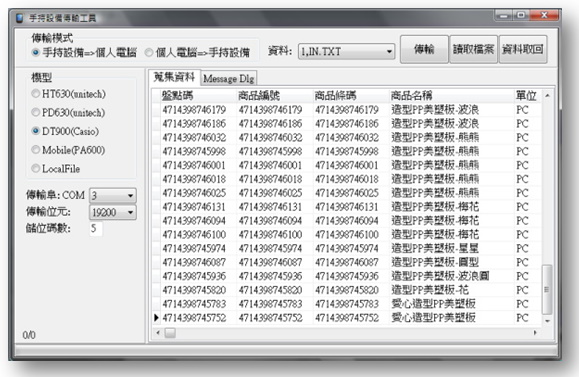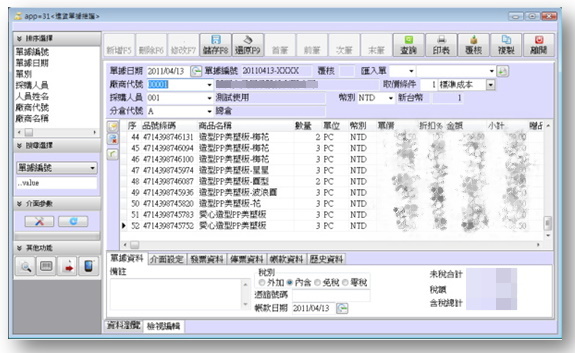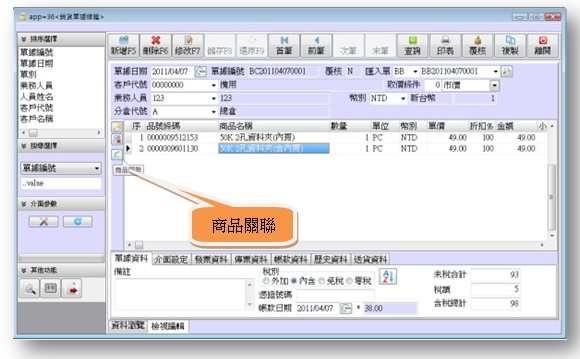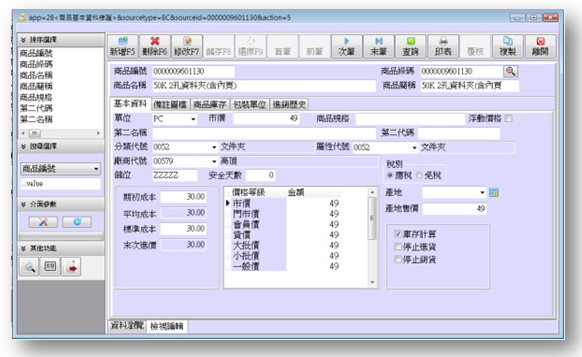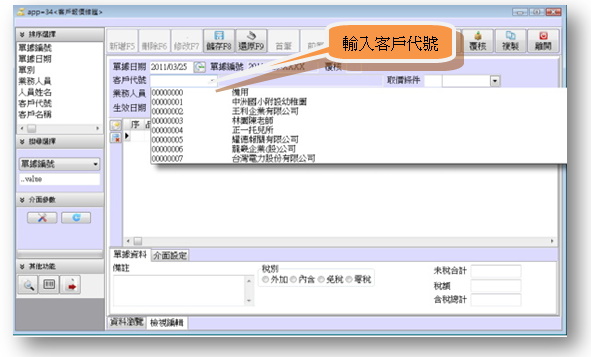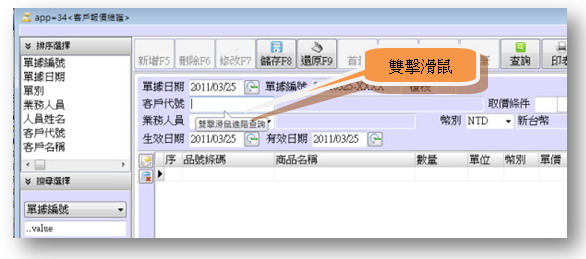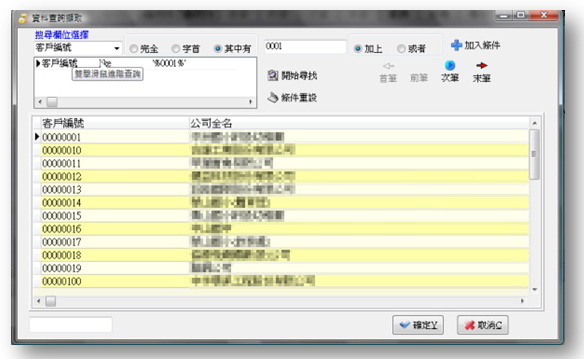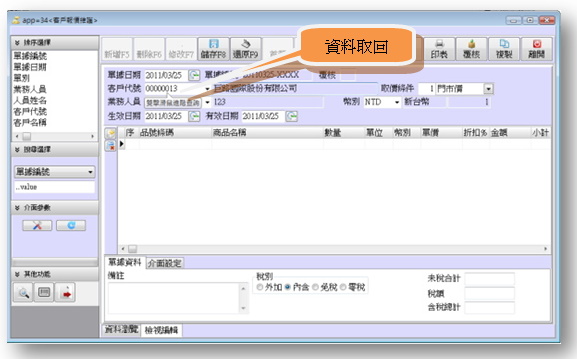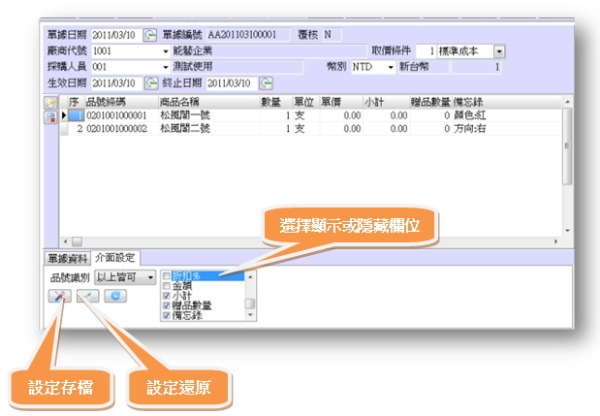一般業務人員外出到客戶端進行接單或賣場查貨時, 可能會以手寫再進行傳真或電話告知的方式聯絡公司打單人員, 進行訂單輸入以便進行出貨處理流程.
而往往因為手寫傳真的筆誤或打單人員依靠經驗法則, 時有客戶需求與出貨項目有誤差. 當商品項目一多時, 更容易出現錯誤.
因此若能以資訊化的處理該項業務, 不僅可節省很多的人力及營運成本, 更能加快出貨的處理時間.
良玉資訊結合實務經驗,與最新技術的結合, 未解決該狀況而開發出行動商務整合系統, 解決該項需求.
系統的操作方式如下:
步驟一:
進入系統後直接點選客戶訂單功能, 我們可以清楚的知道本日已建檔訂單筆數
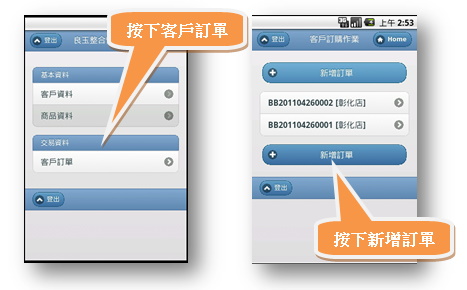
移動商務平台-客戶訂單
步驟二:
按下新增訂單進入訂單編輯畫面後首先會看到主檔與明細, 在主檔模式下按下客戶查詢進入客戶查詢畫面, 可直接點選或關鍵字搜尋客戶資料後選擇點選帶回訂單主檔
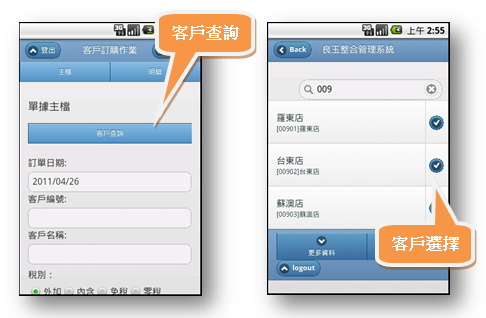
客戶資料選擇
步驟三:
進行商品明細輸入作業, 商品輸入方法有三種,
1. 當我們明確知道商品編號或條碼時直接於商品編號欄輸入資料
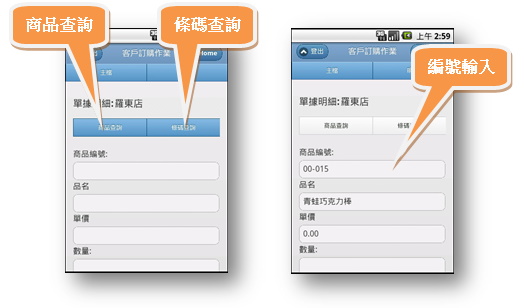
商品查詢
2. 按下商品查詢進入查詢畫面, 可選分類過濾商品再以關鍵字過濾資料後選擇帶回
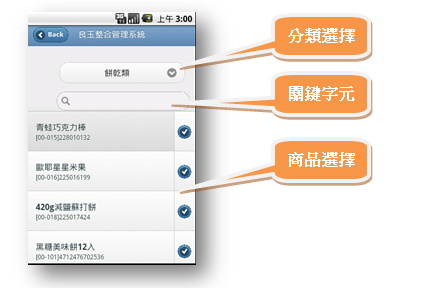
商品查詢
3. 按下條碼查詢以條碼掃描軟體ZXING 進行相機影像條碼掃描,按下條碼符號將出現如下請選擇以條碼掃描器進行掃描, 請將手機相機鏡頭對準商品條碼進行辨識, 讀取正確後將帶出商品資訊, 按下返回帶回商品條碼到訂單畫面
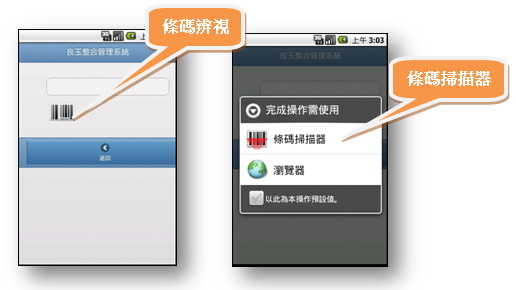
mobile barcode scaner
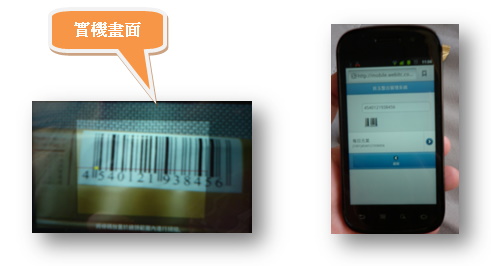
mobile barcode scan on android
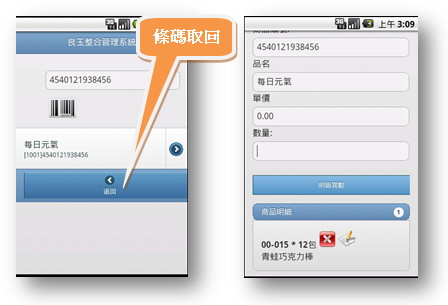
帶回商品條碼到訂單
商品輸入完成後可修正單價及數量, 單價的取價方式與客戶訂購單相同, 確認無誤則按下
明細異動資料將會出現在下方商品明細中
可按刪除或修改重新異動該項單價及數量
步驟四:
確認所有商品後按下存檔, 該訂單將存檔完成.畫面會出現離開或繼續新增按鈕
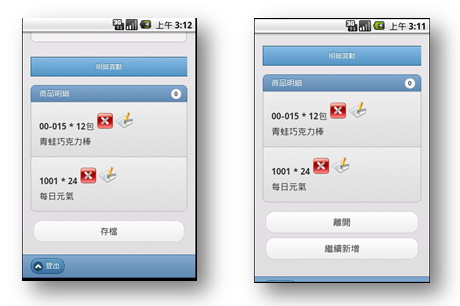
訂單存檔完成
該功能需搭配行動上網與各公司獨立主機系統方可運作.條碼辨識僅實作於 andriod 作業系統
Read More